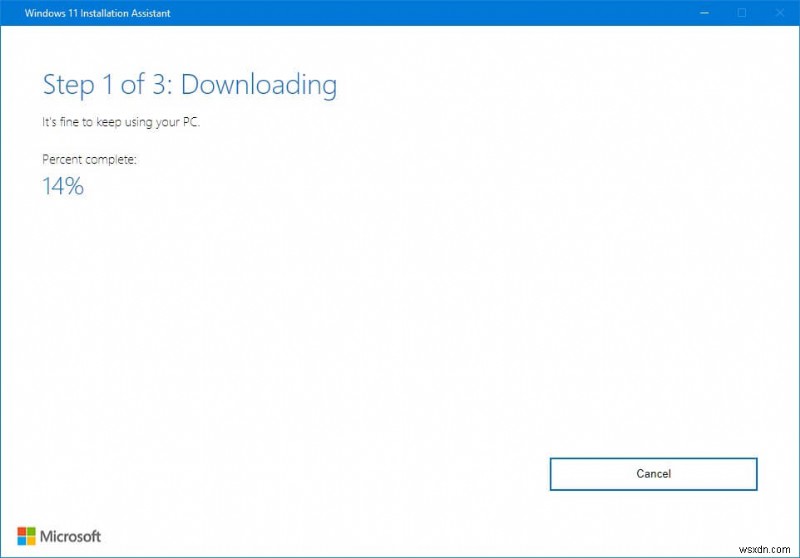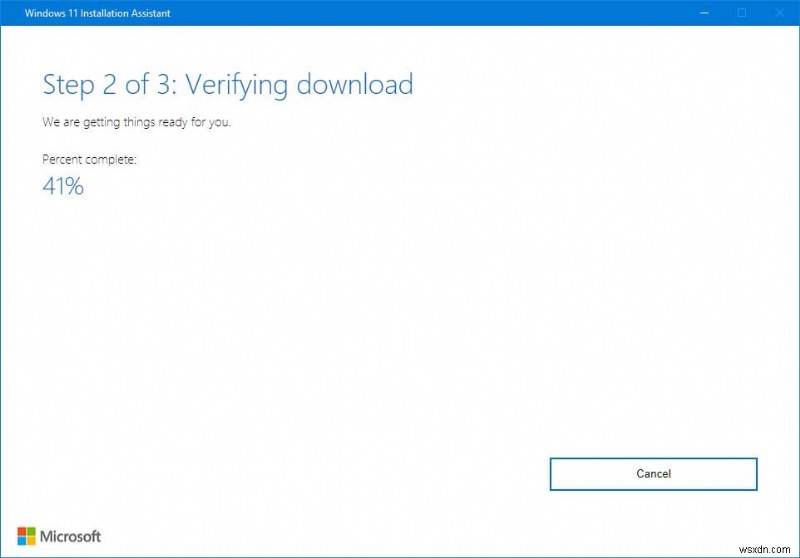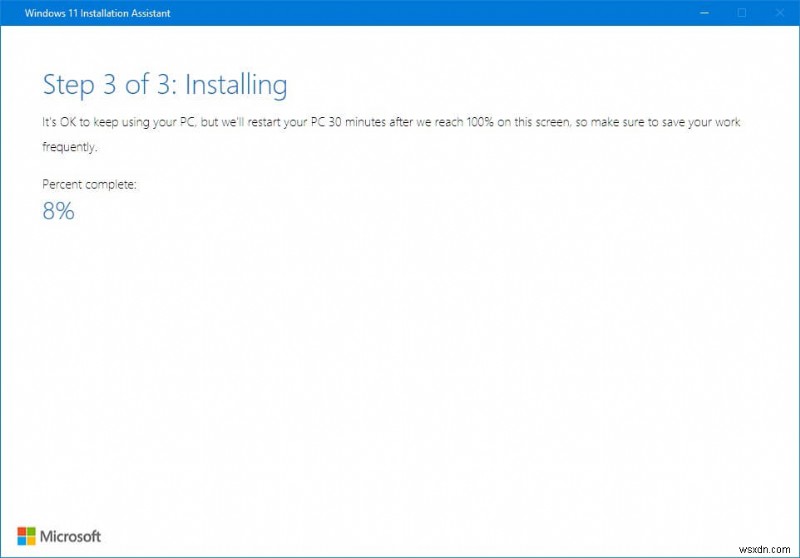Microsoft が Windows 11 オペレーティング システムをリリース:PC を最新の OS バージョンにアップグレードする方法は次のとおりです
以前に約束したように、マイクロソフトはついに Windows 11 アップデートをリリースしました。 Windows オペレーティング システムの最新バージョンは、世界中の誰もが利用できるようになりました。ただし、すべての人が今すぐアップデートを入手できるわけではありません。新しいオペレーティング システムの安定版リリースの前に、Microsoft は、Windows 11 インサイダー プログラムを通じてオペレーティング システムのベータ テストを選択したユーザー向けに、Windows 11 のいくつかのベータ バージョンをリリースしました。 Windows 11 には、新しいタスク バー、スタート メニューのまったく新しいデザイン、さまざまなウィジェット、更新されたアイコン、再設計された UI、更新された Microsoft Store、Android アプリの実行のサポートなど、多数の新機能が含まれています。
コンピューターに Windows 11 をインストールするために実行する必要がある手順を確認する前に、Microsoft が提案する PC ハードウェア要件を見てみましょう。
Windows 11 Update に必要な PC :システム要件
PC またはラップトップを Windows 11 に更新する場合は、コンピューターに Intel 第 8 世代または AMD Zen 2 CPU が搭載されていることを確認してください。これとは別に、システムには少なくとも 4 GB の RAM、64 GB のストレージ、DirectX 12 互換の GPU、およびトラステッド プラットフォーム モジュール (TPM) バージョン 2.0 が必要です。
| プロセッサ | 互換性のある 64 ビット プロセッサまたはシステム オン チップ (SoC) 上の 2 つ以上のコアで 1 GHz 以上 |
| RAM | 4GB 以上 |
| ストレージ | 64 GB 以上の空き容量 |
| システム ファームウェア | UEFI、セキュア ブート対応 |
| TPM | トラステッド プラットフォーム モジュール (TPM) バージョン 2.0 |
| グラフィック | WDDM 2.0 ドライバーを搭載した DirectX 12 (またはそれ以降) と互換性があります |
| ディスプレイ | 対角 9 インチより大きい高解像度 (720p) ディスプレイ、8 ビット カラー パネル |
| インターネット接続と Microsoft アカウント | Windows 11 Home Edition では、最初の使用時にデバイスのセットアップを完了するために、インターネット接続と Microsoft アカウントが必要です。 Windows 11 Home in S モードからデバイスを切り替えるには、インターネット接続も必要です。すべての Windows 11 エディションで、更新を実行し、一部の機能をダウンロードして利用するには、インターネット アクセスが必要です。一部の機能には Microsoft アカウントが必要です。 |
PC に Windows 11 OS をダウンロードしてインストールする方法
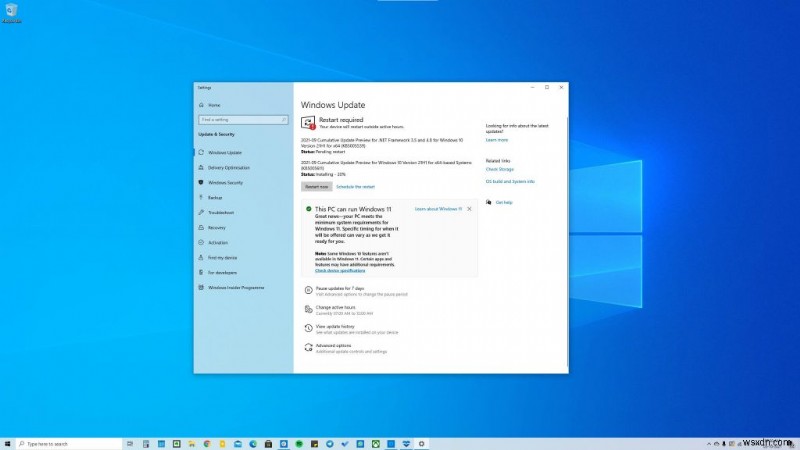
ステップ 1: お使いのコンピューターが Windows 11 オペレーティング システムを受け取る資格があることを確認するには、PC に Microsoft の PC Health アプリをダウンロードする必要があります。お使いのシステムがアップデートの到着後にアップデートを受け取る資格があるかどうか、PC Health アプリに情報が表示されます。コンピューターを Windows 11 に更新する場合は、以下の手順に従う必要があります。
また読むコンピューターまたはラップトップでWindows 11のスタートボタンを左に移動する方法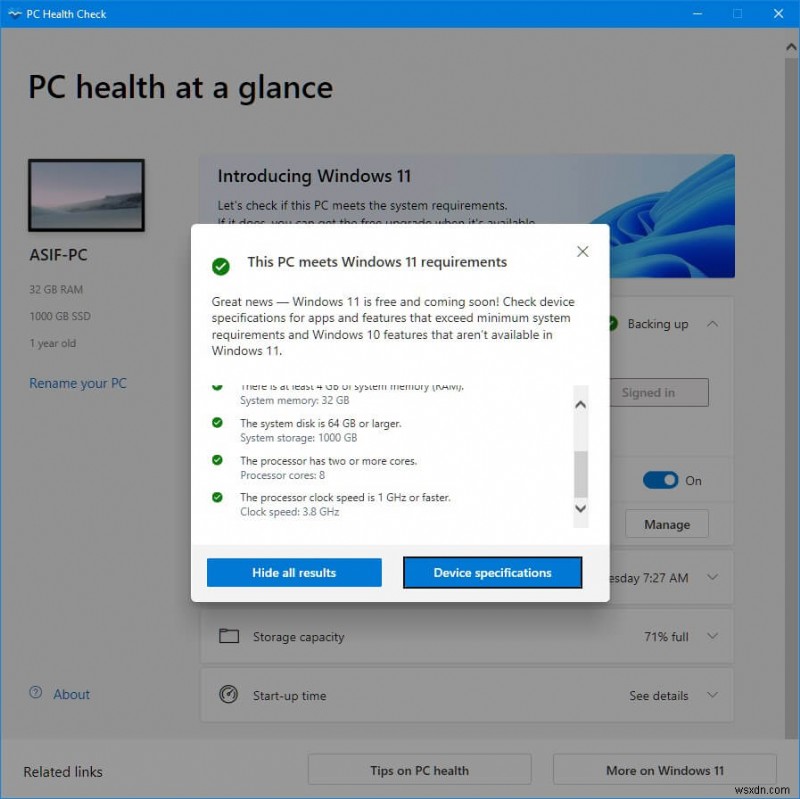
ステップ 2: Microsoft の Web サイトから PC Health アプリをダウンロードします。アプリをコンピュータにインストールして実行すると、[今すぐチェック] が表示されます。 ボタン。そのボタンをクリックすると、お使いの PC が Windows 11 を実行する資格があるかどうかがわかります。
ステップ 3: お使いの PC が Windows 11 オペレーティング システムを実行する資格がある場合は、Microsoft の Web サイトから Windows 11 インストール アシスタント ツールをダウンロードしてください。
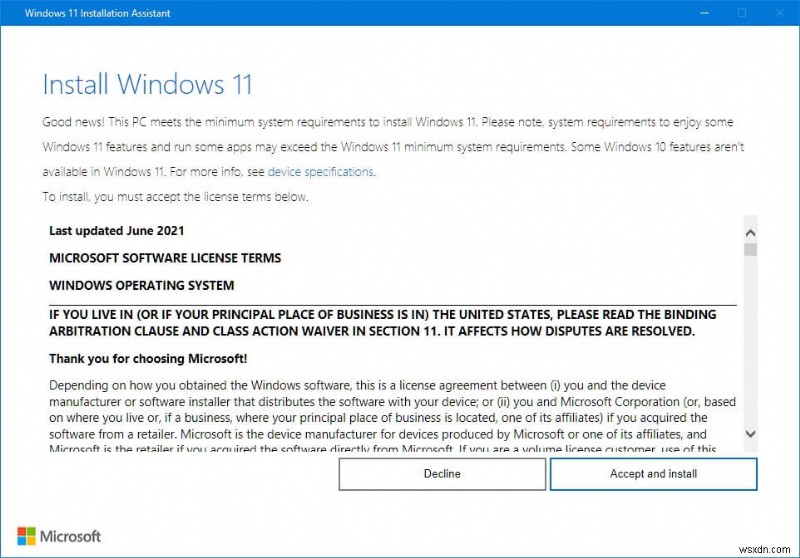
ステップ 4: 次に、[同意してインストール] をクリックします。 ボタン。インストールプロセスが開始されます。このツールは、オペレーティング システムをダウンロードし、ダウンロードしたファイルを確認して、OS をインストールします。このプロセスには、PC のパフォーマンスに応じて、数分から 1 時間かかります。
ステップ 5: インストールが完了したら、[今すぐ再起動] をクリックします。 ボタン。
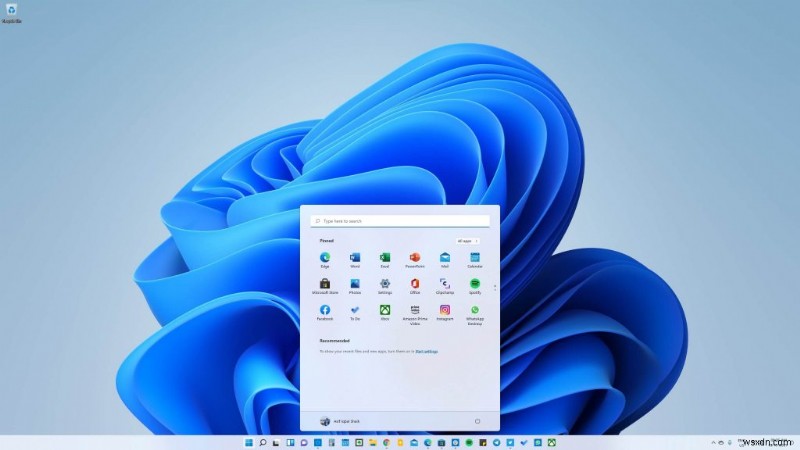
ステップ 6: PC が再起動したら、アカウントにログインすると、Windows の新しいバージョンが表示され、新しい [スタート] メニューが表示されます。
Windows 11 のすべての新機能について読みたいですか? Windows 11 の最高の機能をリストした詳細記事はこちら
-
Mac オペレーティング システムのアップデート方法
スマートフォン、タブレット、ラップトップ、スマートウォッチ、デスクトップ、その他のガジェットなど、どのデバイスを使用していても、デバイスを定期的に更新することは非常に重要です。どの OS にも提供される最新の更新プログラムには、セキュリティの強化、バグ修正、パフォーマンスの向上など、さまざまな特典が含まれています。そのため、他の OS と同様に、macOS も更新して、Apple が提供する最新バージョンのソフトウェアで Mac が実行されていることを確認する必要があります。 Apple は、Mac オペレーティング システムの更新に使用できる定期的な macOS の更新を随時展開しています
-
Windows 7 キーを使用して Windows 10 にアップグレードする方法
Windows 7 は Microsoft の最も成功した OS の 1 つであり、後に Windows 8 にアップグレードされたにもかかわらず、非常に長い間使用されてきました。消費者と企業クライアントの両方が Windows 7 をフラグシップ OS として歓迎しており、Microsoft が終了を決定した後もその使用は継続されていました。ただし、Windows 7 から Windows 10 に遅滞なくアップグレードする時期が来ており、それを行う理由はたくさんあります。 現在、Windows 7 は継続的なサービスの最後の数か月にあります。 Microsoft は 2014 年に W